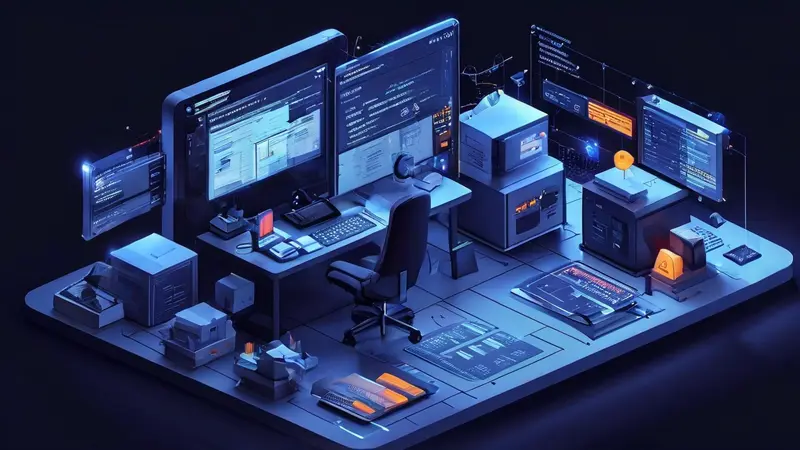
在Excel中将一个表格的所有值乘以一个特定的数字可以通过复制这个数字、然后使用粘贴特殊功能操作来实现、通过单元格引用以及通过数组公式计算。 其中,使用粘贴特殊功能是一个快捷而有效的方法。要执行这一操作,首先在一个单元格中输入您想要乘以的数值。接着,复制这个单元格,选择要将这个数值乘以的目标单元格区域,右键点击选择“粘贴特殊”,在弹出的对话框中选择“乘”选项,并确认。这样,目标区域内的每一个单元格都会自动乘以先前输入的数值。
一、使用粘贴特殊功能乘以一个数
针对Excel表格中的数据需要统一乘以一个数字时,使用粘贴特殊功能是一种非常快速的方法。操作步骤如下:
- 将您想要乘的数字输入到一个空白单元格中,然后复制这个单元格(Ctrl+C)。
- 选中需要进行乘法运算的单元格或单元格区域。
- 右键点击所选区域,选择“粘贴特殊”选项。
- 在弹出的“粘贴特殊”对话框中勾选“运算”下的“乘”选项。
- 点击“确定”,您就会发现原先所选区域中的每个单元格的值已经自动乘以之前复制的数字。
二、使用单元格引用进行乘法运算
另外,还可以在Excel中创建一个公式来实现整个表格的值与一个数相乘:
- 假设您想要乘的数存放在单元格A1中。
- 选择一个旁边的空白单元格(假设为B1),在B1单元格里输入公式“=A1要乘的数的单元格地址”,例如“=A1$C$1”。
- 按下“Enter”键后,B1单元格会显示结果。
- 如果需要对整个区域进行操作,将B1单元格的公式拖动填充到相应的单元格或单元格区域。
- 通过单元格的拖动操作,相同的公式就会应用到选择的所有单元格上,完成乘法运算。
三、使用数组公式进行批量乘法运算
在Excel中,还可以运用数组公式对表格进行批量的乘法运算:
- 选择一个包含有数据且需要执行乘法的整个区域。
- 输入乘法公式,开始时按住“Ctrl”和“Shift”的同时按“Enter”键,这样就可以为整个选择区域输入同一个公式。
- 输入公式时引用要乘以的数的单元格地址,确保使用绝对引用($符号),如“=$C$1*原单元格地址”。
- 按下“Enter”,所有选择的单元格会一次性完成乘法运算。
四、注意事项与进阶技巧
当使用Excel执行乘法运算时,要注意以下几点:
- 确保没有单元格格式问题,数值型数据不应为文本格式。
- 如果要对结果进行格式化或精确到特定的小数位数,可以在操作前后使用“设置单元格格式”功能。
- 对于复杂的工作簿,建议在进行批量运算之前,先做数据备份。
- 当使用数组公式时,如有必要,可以使用Excel的“名称管理器”来给特定的数值命名,以便在公式中更直观地引用。
通过上述方法,您能够有效地在Excel中将整个表格的数值乘以一个特定的数,提高数据处理的效率和准确性。
相关问答FAQs:
1. 如何批量修改Excel表格中的所有数字?
如果想要将Excel表格中的所有数字都乘以同一个数,可以按照以下步骤进行操作:
- 首先,选中需要修改的数字所在的单元格范围。
- 然后,在Excel工具栏的“编辑”选项中找到“替换”功能,并点击打开。
- 在替换对话框中,将要查找的内容设置为“*”,表示查找所有数字。
- 在替换对话框的“替换成”栏目中,输入要乘以的数值,并点击“替换全部”按钮。
- Excel会将所有匹配到的数字乘以所设定的数值,完成批量修改操作。
2. 如何用公式在Excel表格中实现单元格乘法运算?
若想在Excel表格中使用公式进行单元格乘法运算,可以按照以下步骤进行操作:
- 首先,在要存放结果的单元格中输入“=”,表示开始使用公式。
- 然后,输入需要相乘的单元格标识,例如“A1”和“B1”代表相乘的两个单元格。
- 在两个单元格标识之间使用“”符号表示相乘操作,例如“=A1B1”。
- 最后,按下回车键即可得到单元格乘法运算的结果。
3. Excel中是否有快捷键可以将单元格中的数字乘以一个数?
在Excel中,是有快捷键可以将单元格中的数字乘以一个数的。可以按照以下步骤操作:
- 首先,选中需要修改的数字所在的单元格范围。
- 然后,按下Ctrl键并保持按住,再按下“1”键,打开“格式单元格”对话框。
- 在“格式单元格”对话框中,选择“数字”选项卡。
- 在“分类”列表中选择“常规”或“数值”等格式选项。
- 最后,点击“确定”按钮,Excel会将所选单元格中的数字都乘以一个数,并应用所选的格式。





























